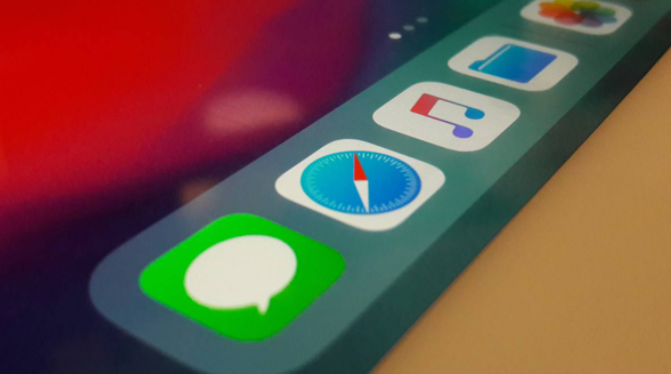I browser sono app che non mancano su nessun dispositivo mobile o computer. Il loro compito è aiutarti a navigare nel World Wide Web e ce ne sono molti tra cui scegliere. Tuttavia, se sei un utente di un terminale Apple saprai che Safari è la tua migliore opzione e se sei uno di quelli che fanno una sessione con molte ricerche simultanee, ti insegneremo a chiudere tutte le schede contemporaneamente in Safari con un semplice trucco.
È così che tutte le schede di Safari vengono chiuse improvvisamente
I sistemi operativi mobili e tablet di Apple sono molto efficienti. La firma viene applicata in ogni versione per dare il meglio in poco spazio e finisce per avere successo. Ma di tanto in tanto a un certo punto vacillano e gli utenti non sono in grado di eseguire semplici attività in modo intuitivo. Sono alcune piccole cose, ma a volte aiutano a rendere il terminale molto più facile da usare.
E uno di questi ha a che fare con il trucco per iOS che ti offriamo oggi: come chiudere tutte le schede di Safari contemporaneamente. Potresti esserti visto in questa posizione una volta e aver chiuso ogni spazio nel browser tocco dopo tocco, ma questo è finito. La procedura è semplice e devi solo andare nella sezione Impostazioni> Safari . Nella nuova finestra avrai in vista tutte le opzioni relative alle schede e una di queste ha a che fare con la chiusura delle finestre.
Qui avrai diverse opzioni disponibili in modo che l’applicazione stessa chiuda tutte le schede per te. Qui avrai diverse opzioni, tutte temporanee, quindi scegli quella più adatta a te in modo che l’applicazione possa eseguire questa operazione di pulizia da sola.
Disponibile anche per iPadOS
La possibilità di chiudere tutte le schede contemporaneamente in Safari è una delle funzioni che possono aiutarti maggiormente a risparmiare alcune risorse sul tuo dispositivo. È vero che avere tutte le pagine che hai visitato aperte aiuta a non perderle, ma per questo c’è anche la cronologia del browser, uno strumento utilissimo per tornare a un sito web visualizzato in precedenza, o anche utilizzare lo strumento preferiti.
Inutile dire che questa funzione è disponibile anche per iPadOS, quindi se sei uno di quelli che utilizza un dispositivo portatile Apple, sappi che avrai questa opzione a tua disposizione.